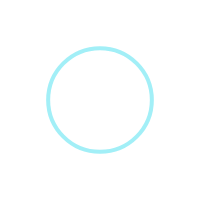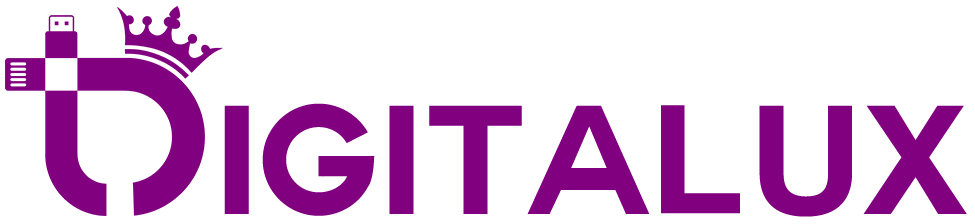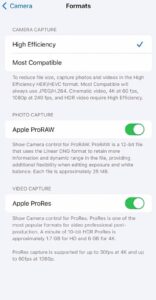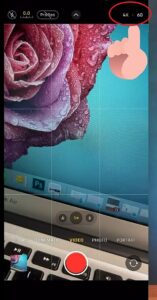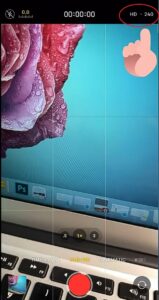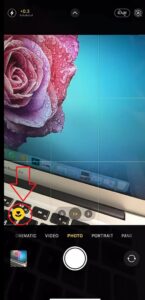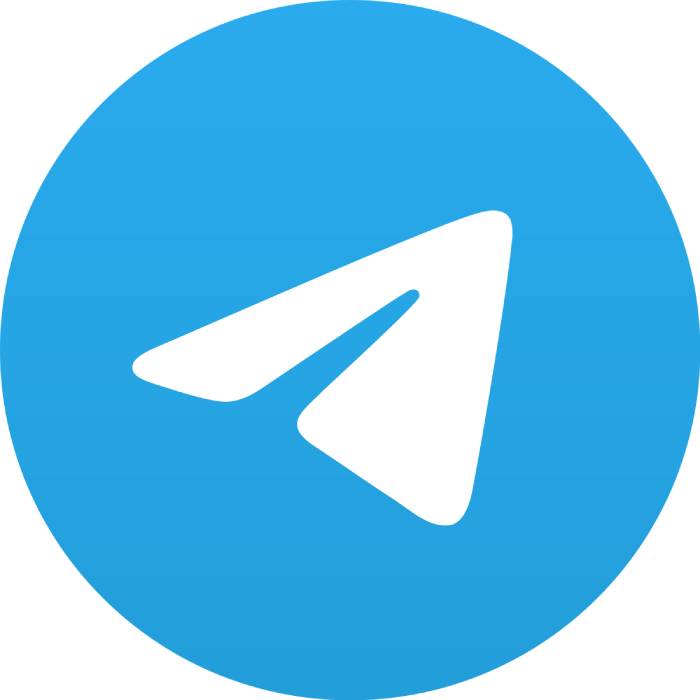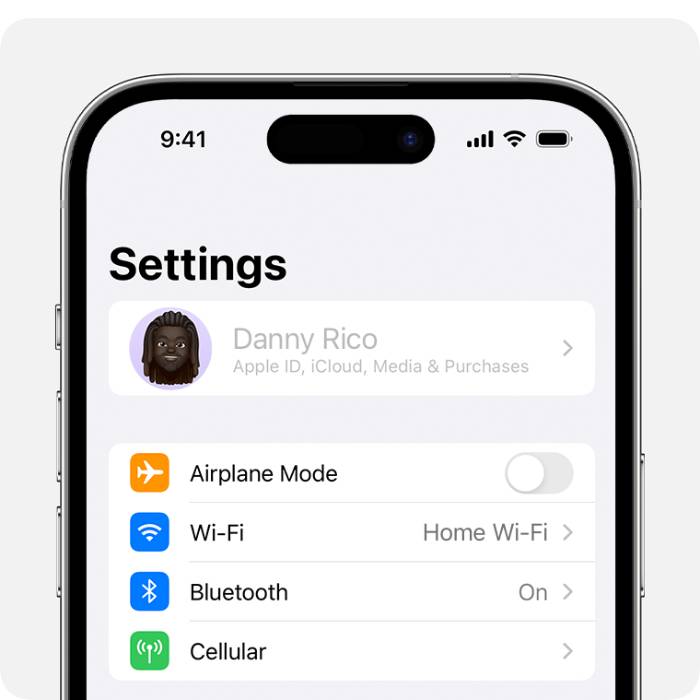صفر تا صد تنظیمات دوربین آیفون

تنظیمات دوربین آیفون- امروزه با پیشرفت تکنولوژی اکثر افراد دوربین گوشی موبایل را جایگزین دوربین های عکاسی کرده اند. اگر شما هم از دوربین گوشی موبایل برای عکس برداری و فیلم برداری استفاده می کنید و می خواهید کیفیت دوربین گوشی آیفون خود را بالا ببرید باید تنظیمات خاصی بر روی دوربین گوشی تان اعمال کنید تاب بتوانید از حداکثر ظرفیت و توانایی دوربین خود استفاده نمائید.
ابتدا وارد Settings شوید و سپس وارد بخش Camera شوید. در این قسمت چند بخش مختلف مشاهده می کنید که در ادامه به بررسی آن ها می پردازیم.
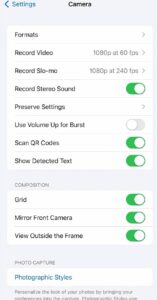
تنظیمات FORMAT
در این بخش دو گزینه High Efficiency و Most Compatible را مشاهده می کنید.
اگر کیفیت عکس و ویدیو برای شما مهم است و کار تولید محتوا می کنید بهتر است گزینه High Efficiency را انتخاب کنید، با استفاده از این گزینه فرمت عکس ها HEVC یا HEIF خواهد بود. این گزینه بیشترین بهره وری را به شما می دهد و عکس ها و فیلم ها را به نوعی فشرده می کند که هم کیفیت بالایی داشته باشند و هم حجم آن کم شود. اگر عکس شما این فرمت ها را داشته باشد ممکن است این عکس ها بر روی لپ تاپ شما نشان داده نشود.
اگر کار تولید محتوا نمی کنید و کیفیت ویدیو زیاد برای شما مهم نیست و همچنین می خواهید فرمت عکس های شما JPG باشد و بتوانید به آسانی عکس ها را به لپ تاپ انتقال دهید، گزینه Most Compatible را انتخاب کنید.
گزینه ی بعدی Apple ProRaw است. اگر این گزینه روشن باشد می توانید بعدا رنگ و نور و جزئیات عکس های خود را با اپلیکیشن های ویرایشگر حرفه ای، ادیت کنید. اما روشن بودن این گزینه باعث بالاتر رفتن حجم عکس های شما می شود. گزینه ی دیگری که وجود دارد Apple ProRes است که به شما این امکان را می دهد که بتوانید فیلم های خود را بعدا با نرم افزارهای ویرایشگر ادیت کنید.
تنظیمات Record Video:
در این بخش می توانید فرمت های ویدیو را مشاهده کنید و مشخص کنید که ویدیو شما با چه فرمتی ضبط شود. در قسمت پایین این بخش توضیح داده شده است که با انتخاب کردن هر کدام از این فرمت ها، هر یک دقیقه از ویدیو شما چقدر حجم اشغال می کند. به عنوان مثال اگر فرمت را بر روی 4K at 60 fps بگذارید، هر یک دقیقه از ویدیو 440 مگابایت حجم اشغال می کند. برای استفاده از این فرمت باید حتما تنظیمات بخش قبلی را بر روی High Efficiency قرار دهید.
هرچه fps بالاتر باشد ویدیوی شما نرم تر و روان تر خواهد بود. اما همیشه بالا بودن fps بهترین کیفیت را به شما نمی دهد. این که کدام فرمت را استفاده کنیم بستگی به شرایط و کاربرد ویدیو شما دارد. مثلا اگر نور کمی داشته باشید بهتر است از فرمت 4K at 24 fps استفاده کنید تا کیفیت بهتری داشته باشید. اگر می خواهید برای اینستاگرام ویدیو ضبط کنید کیفیت های 1080p HD at 30 fps یا 1080p HD at 60 fps مناسب است. برای ویدیوهای یوتیوب بهتر است از فرمت های 4K استفاده کنید.
در داخل دوربین نیز می توانید در قسمت Video از بالای صفحه این تنظیمات را تغییر دهید.
گزینه ی بعدی HDR Video است که اگر روشن باشد یک داینامیک رنج بالایی به ویدیوها می دهد و باعث می شود تا گوشی شما رنگ ها را بهتر ثبت کند. حالت HDR Video برای ویدیوهای ده بیتی 60 برابر رنگ بیشتر می دهد. اگر این گزینه روشن باشد کیفیت و حجم ویدیو ها بالا می رود. این ویدیوها در فرمت High Efficiency ضبط می شوند.
گزینه ی دیگری که در این بخش مشاهده می کنید Auto FPS است. این گزینه با توجه به نور شما، به صورت اتوماتیک فریم فیلم برداری یا FPS را تنظیم می کند که در محیط های تاریک نویز کمتری بگیرد.
تنظیمات Record Slo-mo
اگر می خواهید ویدیوهای آهسته و اسلوموشن بگیرید باید حالت Slo-mo را فعال کنید. در تنظیمات این بخش می توانید مشخص کنید که ویدیوهای اسلوموشنی که ضبط می کنید 120 فریم بر ثانیه یا 240 فریم بر ثانیه باشند. اگر در مکانی هستید که نور کم هست بهتر است آن را بر روی 120fps قرار دهید تا نویز کمتری در ضبط ویدیو داشته باشید.
در داخل دوربین نیز می توانید در قسمت Slo-mo از بالای صفحه این تنظیمات را تغییر دهید.
گزینه Use Volume Up For Burst:
با فعال کردن این گزینه، اگر موقع عکاسی دکمه ی زیاد کردن صدا را نگه دارید می توانید عکس های پی در پی بگیرید و می توانید شانس خود را برای ثبت تصاویر بهتر از سوژه ی مد نظر خود بالا ببرید.
اگر این گزینه فعال نباشد با یک باز زدن دکمه ی زیاد کردن صدا، دوربین شما یک عکس می گیرد و اگر این دکمه را نگه دارید شروع به فیلم برداری می کند.
گزینه Grid:
با روشن کردن این مورد، خطوط افقی و عمودی در بخش دوربین ظاهر می شود که بسیار کاربردی است و در هنگام عکاسی به شما کمک می کند تا بتوانید سوژه را به خوبی در کادر تنظیم کنید.
گزینه Macro Control:
این گزینه برای گوشی های سری آیفون 13 پرو و 13 پرومکس به بالا است و با روشن بودن آن، وقتی هنگام عکاسی به سوژه نزدیک می شوید علامت یک گل زرد در سمت چپ صفحه نمایش داده می شود و وقتی روی آن بزنید حالت ماکرو فعال می شود.
با این قابلیت جذاب شما می توانید عکس های بسیار عالی و میکروسکوپی از موجودات و اجسام ریز بگیرید.